Wenn Sie mehrere Android-Geräte besitzen, sollten Sie nicht mehrere Kopien Ihrer Apps kaufen müssen. Glücklicherweise ermöglicht Android Market die einfache Installation aller kostenpflichtigen Apps auf allen Geräten, ohne sie erneut kaufen zu müssen.
Bevor Sie beginnen, beachten Sie bitte, dass diese Anweisungen für Geräte gelten, auf denen der neue Android Market (Version 3.0 und höher) ausgeführt wird. Zwar ist es möglich, kostenpflichtige Apps über den alten Android Market auf mehreren Geräten zu installieren, jedoch gibt es eine Einschränkung: Das Google-Konto, das für die Einkäufe verwendet wird, muss das mit dem Gerät verknüpfte Hauptkonto sein. In jedem Fall haben wir Hinweise hinzugefügt, die den Prozess verdeutlichen sollen.
Schritt 1: Stellen Sie sicher, dass das Google-Konto, mit dem Sie Ihre Apps erworben haben, zu Ihrem neuen Gerät hinzugefügt wird. Ist dies nicht der Fall, wechseln Sie zu Ihren Android-Einstellungen und tippen Sie auf "Konten und Synchronisierung" und anschließend auf "Konto hinzufügen".
Hinweis: Wenn Sie noch die alte Version von Android Market (Version 2.3) verwenden, muss das gewünschte Google-Konto das erste Konto sein, das Ihrem Gerät hinzugefügt wurde. Dies liegt daran, dass der alte Markt nur auf das Hauptkonto des Geräts zugreifen kann und keine Möglichkeit zum Wechseln hat.

Schritt 2: Gehen Sie zum Android Market. Tippen Sie auf Menü und dann auf Konten. Wählen Sie das entsprechende Google-Konto aus.
Hinweis: Wieder verfügt nur die neue Version von Android Market (3.0 und höher) über diese Fähigkeit.

Schritt 3: Tippen Sie im Android Market auf Menü und dann auf Meine Apps.

Schritt 4: Scrollen Sie bis zum Ende der Liste, wo Sie den Abschnitt "Nicht installiert" finden sollten. Dies sind alle Anwendungen, die zuvor in Ihrem Google-Konto heruntergeladen und / oder erworben wurden.
Hinweis: Der alte Android Market kennzeichnet jede App entweder als installiert oder gekauft. In unserem Fall interessieren wir uns für die als "Gekauft" gekennzeichneten.

Schritt 4: Tippen Sie auf eine der aufgelisteten kostenpflichtigen Apps, um zur Market-Seite der App zu gelangen. Klicken Sie auf Installieren.
Und so einfach ist es. Sie können Ihre kostenpflichtigen Apps auf beliebig vielen Geräten installieren, sofern diese mit dem Google-Konto verbunden sind, das zum Kauf der Apps verwendet wird.











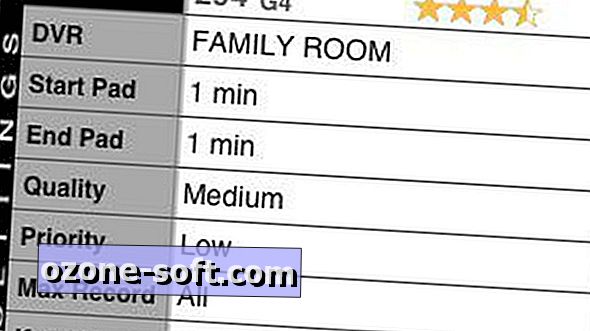

Lassen Sie Ihren Kommentar